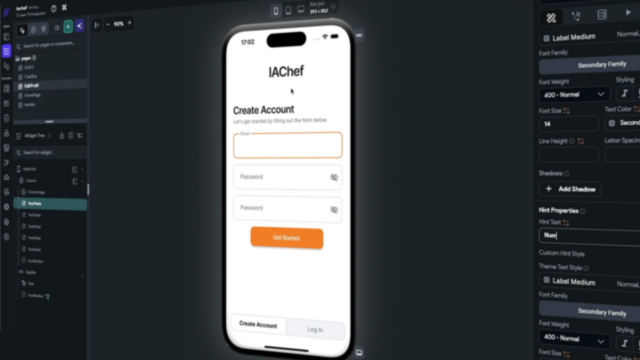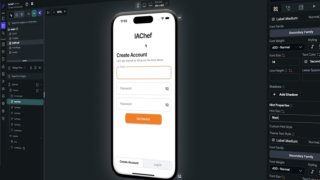Détails de la leçon
Description de la leçon
Dans cette leçon, nous explorons de manière méthodique la création d'une page de recette dans FlutterFlow. Le processus débute par l'adaptation de l'interface, notamment la suppression et le remplacement de l'AppBar existante pour intégrer une navigation fluide.
L'organisation de la page s'appuie sur une colonne centrale contenant des conteneurs stylisés (largeur maximum, border radius) ainsi que des éléments structurés par duplication pour accélérer le développement. Des conseils pratiques sur l'utilisation des raccourcis clavier sont également présentés afin d'optimiser la productivité dans l'éditeur.
La partie la plus essentielle concerne la gestion des données entre pages par le biais de paramètres. En effet, lors de la navigation d'une page à une autre, il devient crucial de transmettre l'identifiant (id) ou la référence du document correspondant à la recette. Ce passage de données s'effectue en déclarant un paramètre de type document référence, associé au widget 'Scaffold' de la nouvelle page.
La vidéo détaille la sélection, la création et l'utilisation d'un tel paramètre, permettant d'afficher dynamiquement les informations de la recette (titre, temps de préparation, nombre de personnes, date de création, ingrédients et préparation). Des bonnes pratiques telles que le formatage des dates, l'ajout d'espaces pour une meilleure lisibilité, et la gestion du scroll pour des contenus volumineux sont également abordées.
Enfin, la démonstration se termine par le passage de la référence lors de l'appel d'action (bouton ou favori), garantissant une navigation cohérente et fonctionnelle. Cette méthode est applicable pour la majorité des applications nécessitant le passage d'informations ciblées entre différentes vues ou pages FlutterFlow.
Objectifs de cette leçon
L'objectif de cette vidéo est de permettre aux apprenants de créer une page de recette dynamique, d’assurer le passage efficace des données entre pages via paramètres, et de structurer l’interface utilisateur pour offrir une expérience fluide et professionnelle dans FlutterFlow.
Prérequis pour cette leçon
Il est recommandé d’avoir des notions de base sur FlutterFlow, de connaître l’organisation des widgets (Colonne, Container, AppBar) et d’être familiarisé avec la notion de navigation et de requêtes de données dans les applications Flutter.
Métiers concernés
La gestion de la transmission de données entre pages est essentielle pour les développeurs mobiles, product owners, responsables de projets numériques et concepteurs d’applications métiers nécessitant une personnalisation des interfaces et une navigation contextuelle basée sur des données dynamiques.
Alternatives et ressources
Pour des fonctionnalités similaires, vous pouvez utiliser Flutter avec Dart sans passer par FlutterFlow, ou d’autres plateformes low-code/no-code telles que Adalo, Appgyver ou OutSystems pour créer des interfaces dynamiques avec transmission de paramètres.